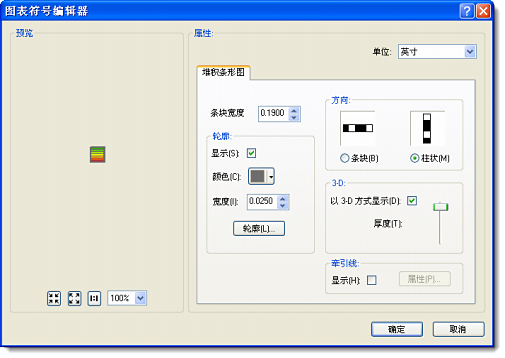堆叠图可显示不同类别的数量,例如查看按年龄类别划分的人口数。每个要素均使用一个图表进行注记,图表可显示各个类别的数量,如下面的示例所示。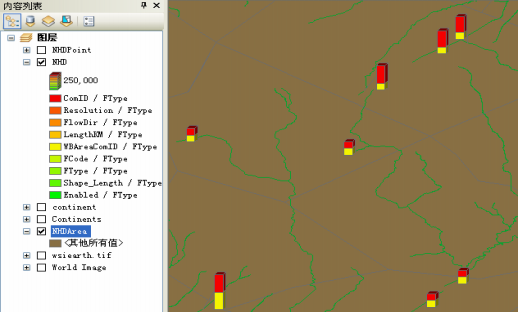
- 右键单击要使用堆叠图绘制并显示定量值的图层,然后单击属性。
- 单击图层属性 对话框中的符号系统选项卡。
- 单击图表,然后单击堆叠。
- 在字段选择下,单击想要绘图的数值字段。然后,使用箭头按钮将字段添加到字段列表中或从中移除字段。
- 或者,选择归一化字段对数据进行归一化。该字段中的值将用于除以值字段来创建比率。
- 使用配色方案下拉列表来选择您要使用的色带。
- 如果想要防止图表出现叠置,请选中避免图表压盖复选框。
- 或者,单击排除按钮,然后使用 SQL 表达式来排除值(例如,异常值)。
- 单击大小。
- 单击确定。
将显示堆叠图面板,您可以在其中设置显示属性(例如,字段名称、色带等),以便为图层中的各要素生成堆叠图。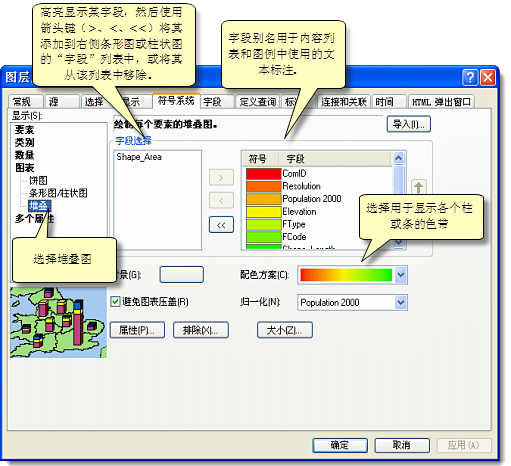
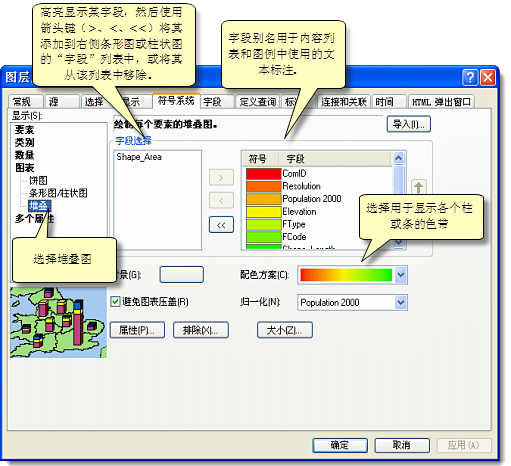
可以双击列表中的各个符号来更改其属性。
将会显示图表大小 对话框,以使用点来设置图表中各条的最大长度。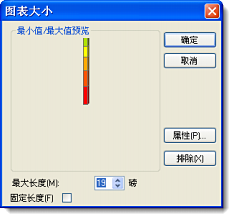
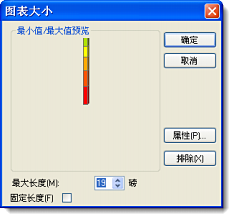
请注意,设置此值时,还会调整当前图表的宽度。单击属性打开图表符号编辑器 对话框,然后对这些值进行设置。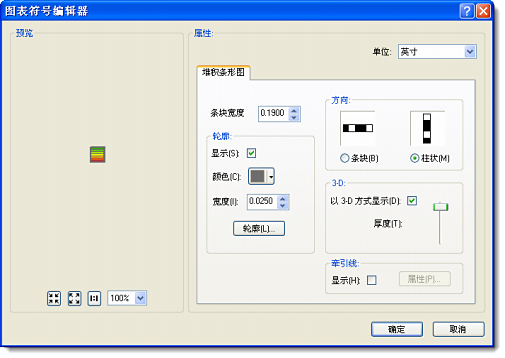
您可以使用图表符号编辑器来设置堆叠图尺寸、方向(条或柱)以及其他显示属性。